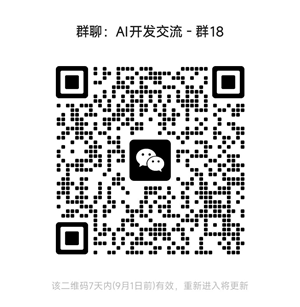Qiskit量子计算新手指南
Qiskit是由IBM开发的一个开源量子计算框架,允许研究人员、开发人员和爱好者实验量子电路和算法。它提供了一个基于Python的易于使用的界面来模拟量子计算甚至在真实的量子硬件上运行它们。
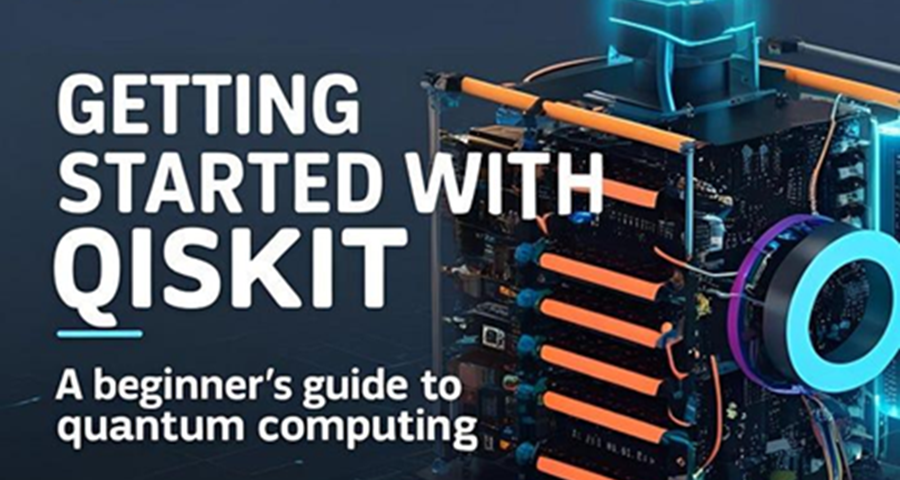
量子计算是一个革命性的领域,它利用量子力学的原理以传统计算机无法实现的方式处理信息。与传统计算机使用的比特(0和1)不同,量子计算机使用量子比特(qubits),它们可以同时处于多种状态的叠加态,从而实现并行计算,并更高效地解决复杂问题。
为什么学习Qiskit?
Qiskit是由IBM开发的一个开源量子计算框架,允许研究人员、开发人员和爱好者实验量子电路和算法。它提供了一个基于Python的易于使用的界面来模拟量子计算甚至在真实的量子硬件上运行它们。学习Qiskit让你有机会:
1- 设计和运行量子电路
2- 通过实际编码理解量子力学概念
3- 探索量子技术在密码学、优化和机器学习中的实际应用
这个指南是为谁准备的?
这个指南是为初学者设计的,他们对量子计算几乎没有任何经验。如果你具备基本的Python知识并对量子技术感兴趣,这篇文章将帮助你一步一步地开始学习Qiskit。无论你是学生、研究人员还是开发者,这个指南都将是你进入令人着迷的量子计算世界的第一步。
1、设置环境
在深入研究Qiskit之前,你需要设置你的开发环境。按照以下步骤可以顺利开始:
1.1 安装Python和Jupyter Notebook
Qiskit运行在Python上,所以第一步是安装Python(如果你还没有安装的话)。
a) 下载Python:访问Python官方网站并下载最新版本(推荐:Python 3.10或更高版本)。在安装过程中,确保勾选“添加Python到PATH”选项以便于命令行访问。
2. 安装Jupyter Notebook:一旦Python已安装,在终端(命令提示符、PowerShell或Unix shell)中运行。
pip install jupyterlab
b) 启动Jupyter Notebook:
运行此命令以启动笔记本界面:
jupyter notebook
这将在你的浏览器中打开一个新的标签页,你可以在这里交互式地创建和运行Python代码。
1.2 安装Qiskit
要安装Qiskit,只需在终端或Jupyter Notebook中运行以下命令:
pip install qiskit
Qiskit包含几个有用的组件,如:
1- Qiskit Terra — 用于构建和运行量子电路
2- Qiskit Aer — 用于高性能量子模拟
3- Qiskit IBMQ Provider — 用于连接IBM的云量子处理器
如果你想在真实的IBM硬件上运行量子电路,还可以安装可视化工具:
pip install qiskit[visualization]
1.3 验证安装
为了确认Qiskit成功安装,打开Python shell或Jupyter Notebook并运行以下代码:
import qiskit
print("Qiskit版本:", qiskit.__version__)
如果这打印出版本号而没有错误,那么你的Qiskit安装就成功了!
1.4 排除故障的小贴士
如果pip抛出错误,请确保它已更新,运行:
python -m pip install --upgrade pip
如果Jupyter Notebook无法启动,尝试:
jupyter-lab
有了Qiskit现在已安装,你就可以开始构建你的第一个量子电路了!
2、理解量子计算的基础知识
在我们开始用Qiskit编程之前,了解一些量子计算的基本概念是很重要的。让我们以简单实用的方式分解这些概念。
2.1 量子比特 vs 经典比特
在经典计算中,信息存储在比特中,它可以是0或1。然而,在量子计算中,我们使用量子比特(qubits),它可以同时存在于0和1的叠加态中。
经典比特 → 可以是0或1
量子比特 → 可以是0、1或两者的组合(叠加态)
数学上,量子比特的状态表示为:
∣ψ⟩=α∣0⟩+β∣1⟩|
其中α和β是复数,决定了测量量子比特为0或1的概率。
2.2 叠加态和纠缠态
叠加态
想象一下抛硬币。当它在空中时,既不是正面也不是反面——它是两者的混合。类似地,处于叠加态的量子比特可以同时是**|0⟩和|1⟩**。
一个处于**|0⟩状态的量子比特有100%的可能性测得0**。
一个处于**|1⟩状态的量子比特有100%的可能性测得1**。
一个处于叠加态(如**|+⟩ = (|0⟩ + |1⟩) / √2**)的量子比特有50%的可能性测得0或1。
这就是量子计算机如此强大的原因——它们可以在一次执行多个计算!
纠缠态
纠缠是一种特殊的量子属性,两个量子比特相互关联,这意味着测量其中一个会立即影响另一个,无论它们之间的距离有多远。
例如,如果两个量子比特处于纠缠态:
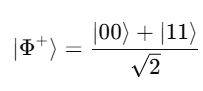
测量一个量子比特为0意味着另一个肯定是0。
测量一个量子比特为1意味着另一个肯定是1。
这种属性使得量子隐形传态、超安全通信和先进的量子算法成为可能。
2.3 量子门(X、H、CNOT等)
就像经典计算机使用逻辑门(AND、OR、NOT)一样,量子计算机使用量子门来操作量子比特。以下是Qiskit中的一些关键门:
Pauli-X门(X门)——量子NOT
将量子比特从**|0⟩翻转到|1⟩**,反之亦然。
相当于经典的NOT门。Qiskit代码如下:
from qiskit import QuantumCircuit
qc = QuantumCircuit(1)
qc.x(0) # 对量子比特0应用X门
qc.draw()
Hadamard门(H门)——叠加态
创建叠加态,使量子比特同时为**|0⟩和|1⟩**。
对于量子并行性至关重要。Qiskit代码如下:
qc.h(0) # 对量子比特0应用Hadamard门
CNOT门(CX门)——纠缠态
一个控制-X门,仅当第一个量子比特为**|1⟩**时翻转第二个量子比特。
用于创建纠缠态。Qiskit代码如下:
qc.cx(0, 1) # 应用CNOT门,量子比特0作为控制,量子比特1作为目标
现在你已经对量子比特、叠加态、纠缠态和量子门有了基本的了解!在下一节中,我们将用Qiskit编写一个简单的量子电路并进行可视化。🚀
3、编写你的第一个量子电路
既然你已经了解了基础知识,让我们使用Qiskit构建你的第一个量子电路。这个分步指南将引导你导入Qiskit、添加量子门、测量量子比特并模拟结果。
3.1 导入Qiskit并设置量子电路
首先,导入所需的Qiskit模块并初始化一个量子电路。
示例代码:创建一个简单的电路
from qiskit import QuantumCircuit, transpile
from qiskit.visualization import plot_histogram
from qiskit_aer import Aer
接下来,创建一个具有2个量子比特和2个经典比特(用于存储测量结果)的量子电路。
qc = QuantumCircuit(2, 2) # 2个量子比特,2个经典比特
3.2 添加量子门
让我们向电路中添加一些基本门:
Hadamard门(H): 将第一个量子比特置于叠加态。
CNOT门(CX): 使两个量子比特纠缠。
示例代码:添加门
qc.h(0) # 在量子比特0上应用Hadamard门
qc.cx(0, 1) # 应用CNOT门,量子比特0作为控制,量子比特1作为目标
qc.draw('mpl') # 可视化电路
预期电路图:

这创建了一个贝尔态,这是量子算法中的常见起点。
3.3 测量量子比特
要从量子比特中提取信息,我们需要测量它们并将结果存储在经典比特中。
示例代码:添加测量
qc.measure([0, 1], [0, 1]) # 测量量子比特0和1,将结果存储在经典比特0和1
qc.draw('mpl')
更新后的电路图:
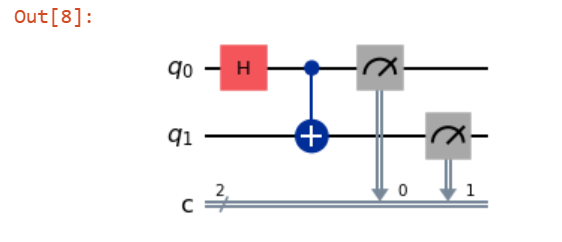
3.4 模拟电路
由于在真实量子计算机上运行可能会涉及队列时间,我们将首先使用Qiskit的Aer模拟器模拟电路。
示例代码:模拟电路
simulator = Aer.get_backend('qasm_simulator')
compiled_circuit = transpile(qc, simulator)
result = simulator.run(compiled_circuit).result()
counts = result.get_counts(qc)
print("结果:", counts)
plot_histogram(counts)
预期结果:
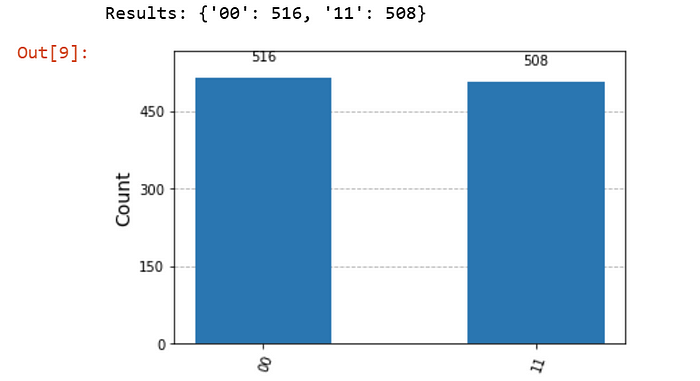
对于贝尔态,你应该看到类似的结果:
结果: {'00': 500, '11': 500}
这个输出显示量子比特是纠缠的。, 测量结果会以接近相等的概率得到 |00⟩ 或 |11⟩。
3.5 实验与扩展
尝试使用其他门,如 X、Y 或 Z。例如:
在 H 后添加一个 X 门可以翻转叠加态。
在两个量子比特上插入 H 门可以在测量时揭示相位信息。
您已经成功使用 Qiskit 构建并模拟了第一个量子电路!在下一节中,我们将探索如何在真实的 IBM 量子计算机上运行电路。
4、可视化量子电路和结果
Qiskit 提供了直观的工具来可视化量子电路并分析结果。本节将指导您如何绘制电路、模拟它们并解释输出。
4.1 使用 circuit.draw() 绘制量子电路
Qiskit 提供了几种可视化样式来显示您的电路。创建电路后,使用 .draw() 来可视化它。
代码示例:绘制量子电路
from qiskit import QuantumCircuit
qc = QuantumCircuit(2, 2)
qc.h(0)
qc.cx(0, 1)
qc.measure([0, 1], [0, 1])
qc.draw('mpl')
其他绘图样式包括:
qc.draw('text') – 基于文本的简单可视化(适用于终端)
qc.draw('latex') – 学术质量的 LaTeX 风格
示例输出(使用 'mpl' 样式):
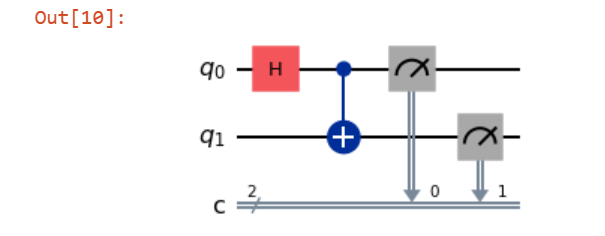
4.2 在 Qiskit 中运行模拟
要模拟电路的结果,我们使用 QASM 模拟器,它模仿真实的量子硬件行为。
代码示例:模拟电路
from qiskit import Aer, transpile
from qiskit.visualization import plot_histogram
simulator = Aer.get_backend('qasm_simulator')
compiled_circuit = transpile(qc, simulator)
result = simulator.run(compiled_circuit).result()
counts = result.get_counts(qc)
print("测量结果:", counts)
plot_histogram(counts)
4.3 解释结果
在一个理想情况下,上述电路会生成一个 纠缠贝尔态,这意味着结果应该是 ‘00’ 或 ‘11’,概率相等。
预期输出:
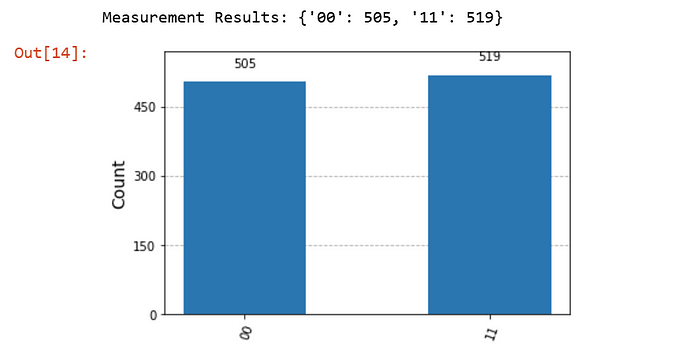
直方图将显示两个显著的条形,分别对应 00 和 11,每个大约占 50% 的时间。这证实了量子比特是纠缠的。
仅出现 ‘00’ 和 ‘11’ → 成功纠缠
出现其他结果(如 ‘01’ 或 ‘10’) → 噪声或电路错误
4.4 进一步实验
为了探索不同的量子行为:
添加一个 X 门来翻转量子比特状态。
在两个量子比特上引入 H 门,以探索相位干扰。
尝试具有 3 个或更多量子比特的电路,以实现更复杂的纠缠模式。
使用 .draw() 可视化电路,并使用 plot_histogram() 解释结果,使 Qiskit 既直观又强大。在下一节中,我们将探索如何在 真实的 IBM 量子硬件 上运行您的电路!
5、在真实量子计算机上运行
既然您已经模拟了量子电路,接下来让我们迈出下一步:使用 IBM Quantum Experience 在实际量子计算机上运行它们。与模拟器不同,真实的量子硬件引入了噪声和不完美性,为您提供实用量子计算挑战的见解。
5.1 设置 IBM Quantum Experience 账户
IBM 提供了对基于云的量子计算机的 免费访问。按照以下步骤开始:
注册 IBM Quantum 账户
1- 访问 IBM Quantum Experience 并创建免费账户。
2- 导航到 “账户设置” 以获取您的 IBM Quantum API Token。
3- 安装并认证 IBMQ 在 Qiskit 中。 如果尚未安装 IBMQ 提供程序,请运行:
pip install qiskit-ibmq-provider
接下来,在环境中保存您的 API 令牌:
from qiskit import IBMQ IBMQ.save_account('YOUR_API_TOKEN', overwrite=True)
保存后,您可以随时使用以下命令加载您的账户:
IBMQ.load_account()
5.2 在 IBM 的云量子处理器上执行电路
现在,让我们在实际的 IBM 量子计算机上运行我们的量子电路。
加载 IBM Quantum 提供程序并选择后端
IBM 提供多个量子处理器。您可以列出可用的处理器并选择最不繁忙的一个:
provider = IBMQ.get_provider(hub='ibm-q')
backend = provider.get_backend('ibmq_quito') # 选择一个 5 量子比特的量子设备
准备并执行电路
from qiskit import transpile
qc_transpiled = transpile(qc, backend)
job = backend.run(qc_transpiled)
from qiskit.tools.monitor import job_monitor
job_monitor(job)
result = job.result()
counts = result.get_counts(qc)
5.3 分析真实硬件结果
由于真实的量子计算机存在 噪声和退相干,结果可能会略微偏离完美的模拟。
绘制并比较结果
from qiskit.visualization import plot_histogram
plot_histogram(counts)
理想结果(来自模拟): '00' 和 '11' 各占 50% 的概率
真实硬件结果: 可能会出现轻微的 '01' 或 '10' 出现,这是由于硬件噪声引起的
错误缓解
为了提高准确性,IBM 提供了错误缓解工具,例如:
运行 多次采样(例如 10,000 次)以获得更好的统计结果
在高级电路中应用 错误校正技术
您已经在真实的 IBM 量子计算机上成功执行了一个量子电路!通过比较模拟器和真实硬件结果,您可以更好地理解量子计算的挑战和潜力。
6、结束语
喜!您已经迈出了使用 Qiskit 进入量子计算的第一步,学习了如何编写、可视化、模拟和在真实量子硬件上执行量子电路。但这只是开始!
在这篇文章中,我们使用 Qiskit 探索了量子计算的基础知识,从设置环境到编写和在真实硬件上运行量子电路。以下是我们的主要内容回顾:
✅ 量子计算简介 — 理解量子比特、叠加态和纠缠。
✅ 安装 Qiskit — 使用 Python 和 Jupyter Notebook 准备您的环境。
✅ 构建和可视化电路 — 使用 Qiskit 创建和绘制电路。
✅ 模拟和运行电路 — 使用 QASM 模拟器和真实的 IBM Quantum 硬件。
✅ 学习的下一步 — 推荐的资源、书籍以及研究和行业中的实际应用。
量子计算有潜力彻底改变行业,通过掌握 Qiskit,您正在踏入未来的科技前沿。
所以深入挖掘,编写更多代码,并让好奇心引导你;量子世界正在等待你的到来!
原文链接:Getting Started with Qiskit: A Beginner’s Guide to Quantum Computing
汇智网翻译整理,转载请标明出处